V Rising FPS אופטימיזציה מדריך למחשבים ומחשב נייד ברמה נמוכה
Miscellanea / / June 03, 2022
V עולה הוא משחק הישרדות ערפד מעוצב להפליא שבו אתה צריך לשרוד מול אחרים ולהשלים מספר משימות. המשחק הפך פופולרי למדי בגלל המשחקיות והגרפיקה המדהימה שלו. למרות שהמשחק תוכנן במקור לרוץ על חומרה מתקדמת וגם על חומרה מתקדמת, אך משתמשים רבים נתקלו בבעיות עם אותו הדבר. עבור משתמשים אלה, אתה יכול לעקוב אחר מדריך האופטימיזציה של V Rising FPS עבור מחשבים ניידים ונמוכים, שיעזור לך להגביר את הביצועים ולהגדיל גם את ה-FPS.
V Rising הושק בתחילת 2022 עם התמקדות בהישרדות ערפדים וסיבוב חזק סביבו. זהו משחק מילים פתוח, אז FPS וביצועים חשובים מאוד במשחק הזה. למרות דרישות מפרט נמוכות מהגיל, חלק מהמשתמשים עדיין נתקלים בקושי לכוונן את המשחק למשחקיות אופטימלית.

תוכן העמוד
-
V Rising FPS אופטימיזציה מדריך למחשבים ומחשב נייד ברמה נמוכה
- הגדרות הגרפיקה של Windows
- שינוי עדיפות תהליך
- הגדרות גרפיקה של משחק
- השבת את שכבת העל של GeForce
- הגדר את קנה המידה של NVIDIA Image
- שנה את הגדרות מצב משחק
- משימות עתירות משאבי קצה
- סיכום אופטימיזציה
- סיכום
V Rising FPS אופטימיזציה מדריך למחשבים ומחשב נייד ברמה נמוכה
V Rising נמצא רק בגישה מוקדמת, כך שמשתמשים צריכים להיות זהירים במיוחד לגבי הגדרות המשחק. מכיוון שהגדרות שגויות לחומרת המחשב שלהם יכולות להפוך את המשחק לבלתי יציב ולהרוס את חווית המשחק.
הגדרות הגרפיקה של Windows
Windows יכולה לעזור באופטימיזציה אוטומטית של המשחק ל-FPS ויציבות טובים יותר במשחק על ידי ניצול שבבי GPU על-שבב. ברוב המקרים, זה יגדיל את ספירת ה-FPS של המשחק שלך ביותר מ-20% בסך הכל.
שינוי עדיפות תהליך
Windows מאפשר למשתמשים להגדיר עדיפות שונה עבור האפליקציות או התוכנות החשובות שלהם, מה שעוזר להם להתמקד טוב יותר בפרודוקטיביות או בבידור. אתה יכול לשנות את עדיפות התהליך לגבוהה, מה שישמור משאבי מעבד מקסימליים למשחק ויגרום למשחק חלק.
פרסומות
כך תוכל לשנות בקלות את עדיפות התהליך עבור V Rising במחשב Windows:
פתח את אפליקציית מנהל המשימות במחשב Windows שלך ונווט לתגובה הפועלת.
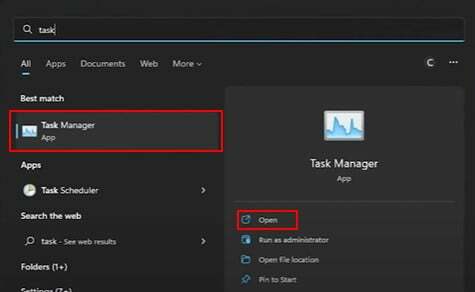
כאן עבור למשחק V Rising ולחץ באמצעות לחצן העכבר הימני כדי לבחור בעדיפות.
פרסומות
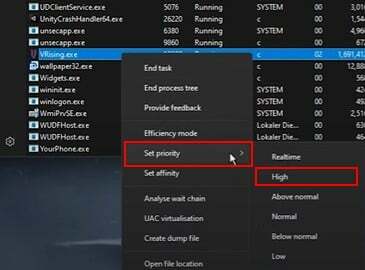
לאחר ששינית את העדיפות, המשחק חייב לפעול בצורה חלקה.
הגדרות גרפיקה של משחק
תפריט הגדרות המשחק מציע העדפות גרפיות מרובות שמשתמשים יכולים לכוונן כדי לקבל את האופטימיזציה הטובה ביותר עבור המשחק.
פרסומות
כללי: ההגדרה הכללית תכלול פרטים כמו קביעת איכות מראש ומצב Windows. אנא בחר את האפשרויות הבאות לקבלת הביצועים הטובים ביותר.

קביעת איכות מראש: בינונית
מצב חלון: מסך מלא
איכות: בסעיף האיכות, אתה יכול להגדיר את טקסטורות המשחק והגדרות הגרפיקה כדי להגביר את ביצועי המשחק.

חסימת סביבה: נמוכה
פריחה: בינונית
צל: נמוך
איכות נפח: נמוכה
נגד כינוי: אין
AMD FSR: ביצועים
עומק שדה: אפשר
איכות בד: בינונית
קצב עדכון בד: נמוך
לאחר שינוי ההגדרות הללו, הפעל מחדש את המשחק וראה את ההבדל הביצועים המורגש. אתה יכול גם לעקוב אחר ההגדרות שלמטה הקשורות ל-GPU כדי לייעל את המשחק אפילו יותר.
השבת את שכבת העל של GeForce
GeForce נותן גם אפשרות שכבת-על לאנשים שרוצים להקליט את המשחק שלהם ולהזרים. אבל אפשרות זו יכולה להיות משפיל ביצועים מאסיבי עבור אנשים עם מחשב נמוך. אתה יכול להשבית הגדרה זו מתפריט GeForce.
פתח את אפליקציית החוויה של NVIDIA Ge-Force במחשב האישי שלך.
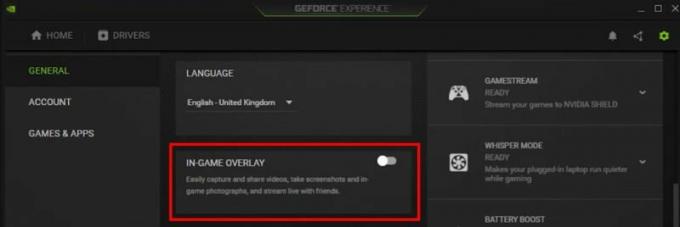
בדף לוח המחוונים הראשי, אתה יכול להשבית את תכונת שכבת העל של המשחק.
הגדר את קנה המידה של NVIDIA Image
Imagine scaling היא תכונה להגדלת המשחק או לרוץ על מסכים גדולים. אבל מכיוון שכבר הקצינו את הגדרות רזולוציית המשחק לעיל, עלינו להשבית את ההגדרה הזו.
פתח את אפליקציית החוויה של NVIDIA Ge-Force במחשב האישי שלך.
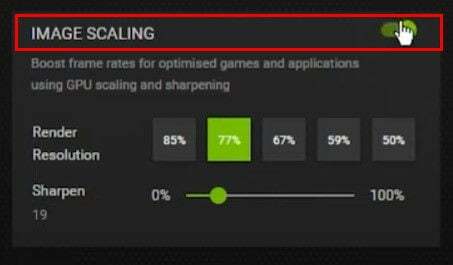
בעמוד לוח המחוונים הראשי, אתה יכול להשבית את תכונת קנה המידה.
שנה את הגדרות מצב משחק
מלבד כל טריקי האופטימיזציה, Windows גם נותן לנו תכונת מצב משחק המאפשרת למשתמשים לבצע אופטימיזציה של משחקים במחשב האישי שלהם. זו יכולה להיות תכונה שימושית במיוחד למחשבים ברמה נמוכה כדי לייעל את המשחק.
פתח את הגדרות Windows ונווט אל קטע המשחקים.
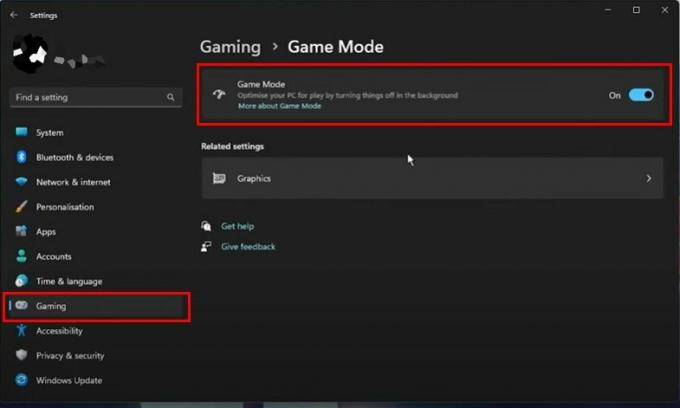
כאן ודא שמצב המשחקים מופעל.
משימות עתירות משאבי קצה
שחקנים רבים נוטים לשמור על מספר משחקים ואפליקציות פתוחות. זה יכול להיות בעייתי אם יש לך מחשב עם מהירות נמוכה ומנסה לשחק משחקים כבדים. אז הקפידו לסיים את כל התוכנות הללו לפני הפעלת המשחק.
האפשרות הטובה ביותר תהיה להפעיל מחדש את המחשב שלך לפני הפעלת כל משחק, מכיוון שהוא ינקה גם את הזיכרון והמטמון.
סיכום אופטימיזציה
כדי להפוך את הדברים לפשוטים יותר, אתה יכול לעקוב אחר נקודות התבליט שלהלן כדי לייעל את המשחק עם FPS וביצועים מקסימליים במחשב הנמוך או במחשב הנייד שלך למשחקים.
- חסימת סביבה: נמוך או בינוני
- לִפְרוֹחַ: נמוך או בינוני
- צֵל: בינוני
- איכות נפח: נמוך או בינוני
- החלקת עקומות: אין או TAA
- FSR 1.0: ביצועים
- סנכרון אנכי: כבוי
- טשטוש תנועה: כבוי
- עומק השדה: כבוי
- צמחייה באיכות גבוהה: כבוי
- אווירה באיכות נמוכה: עַל
- השפעות דם אפשרו: כבוי
- שקשוק מסך: 50% ומטה
- איכות בד: נמוך או בינוני
- קצב עדכון בד: נמוך או בינוני
לאחר שינוי כל ההגדרות, אנא הקפד לאתחל את המחשב. כמו כן, הקפד לעדכן את כל מנהלי ההתקנים הגרפיים לגרסה העדכנית ביותר כדי למנוע בעיות.
סיכום
זה מביא אותנו לסוף של מדריך האופטימיזציה של V Rising FPS למחשבים ולמחשב נייד ברמה נמוכה. שים לב שאם יש לך מחשב עם מפרט גבוה, אז אתה יכול להריץ את המשחק בפוטנציאל המקסימלי. אבל אם יש לך מחשב נמוך או אפילו מחשב בינוני, אז אתה צריך לדבוק בגרפיקה ובביצועים מתונים של המשחק. בדרך זו, תוכל ליהנות מהמשחק ללא בעיות נוספות.



